TIP:该推文的所需资料,文末可以使用百度网盘直接下载。
1. 下载JDK
如何下载JDK?
因为JDK版本有很多,但是公司采用的都是稳定版本,推荐使用JDK8。
1、我们可以通过百度搜索JDK。看到下面的搜索结果,点进去即可。

2、因为JDK现在是Oracle的,下载需要登录账号(已注册)。完成第一步,我们可以进入到这个页面。

3、选择JDK8,点击下载按钮。

4、完成第三步之后会进入JDK下载页面(选择与自己电脑系统对应的)

5、下载即可。
2. 安装JDK
如何安装JDK?
如果完成了上面的过程的话,那么恭喜小伙伴你得到了JDK的exe可执行文件。
1、点击你下载好的exe文件。
2、进入安装页面

直接下一步即可。

你可以修改到你想要安装到的路径,也可以不修改。后面配环境变量的时候需要这个路径。(小伙伴请留心)。
改完路径之后,直接下一步即可。
3、安装JRE

你也可以修改到你想安装的路径。改完路径之后,直接下一步。
4、安装完成之后,点击关闭即可。

给大家看下我的安装文件结构,大家也可以按照这个方式来。

3. 配置环境变量
如何配置环境变量?
1、点击我的电脑,鼠标右键,点击属性。得到以下效果:

2、点击上图中红色标注的高级环境配置。

3、点击环境变量

4、点击上图中的新建

5、在系统变量中找到Path
6、双击之后,进入Path变量的编辑页面。

点击新建,将上图两个加入到我们的Path即可。然后确定即可。
4. 验证JDK是否安装成功且环境变量OK
如何验证?
1、我们打开我们系统自带的命令提示符(CMD)快捷键:(WIN+R,输入CMD,回车即可)。
2、输入 java -version

若版本一致,那么恭喜小伙伴安装成功。
5. 跑起来?
如何跑起来?
我们编写一个较简单的程序,然后通过CMD来演示。
1、我们在桌面新建一个记事本文件,命令Hello.txt即可。

2、打开记事本文件,敲入以下代码。

3、将Hello.txt 文件的后缀改成 .java。也就是Hello.java。看不到后缀名的,可以自行百度下如何显示文件后缀名(这里就不进行教学了)。
4、通过CMD切换到桌面文件夹,找到我们的Hello.java。

5、输入javac Hello.java 已经 java Hello。得到效果。

6、如果出现"hello world",那么恭喜,你第一个Java程序已经无bug了。


说好的资料,当然不能少
链接: https://pan.baidu.com/s/1MnulVe3rNsaALqhV8K2OxA
提取码:cwsl
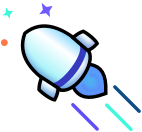
总结
以上就是今天的分享,我是Laochou。
万事开头难,希望各位小伙伴奥利给!
 扫码关注
扫码关注
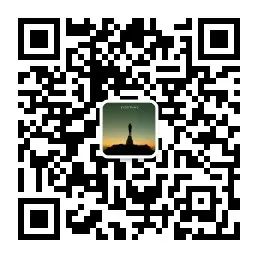 来源:Laochou 图片:LaochouDESIGNED BY Laochou · 2020
来源:Laochou 图片:LaochouDESIGNED BY Laochou · 2020




















 2416
2416

 被折叠的 条评论
为什么被折叠?
被折叠的 条评论
为什么被折叠?








